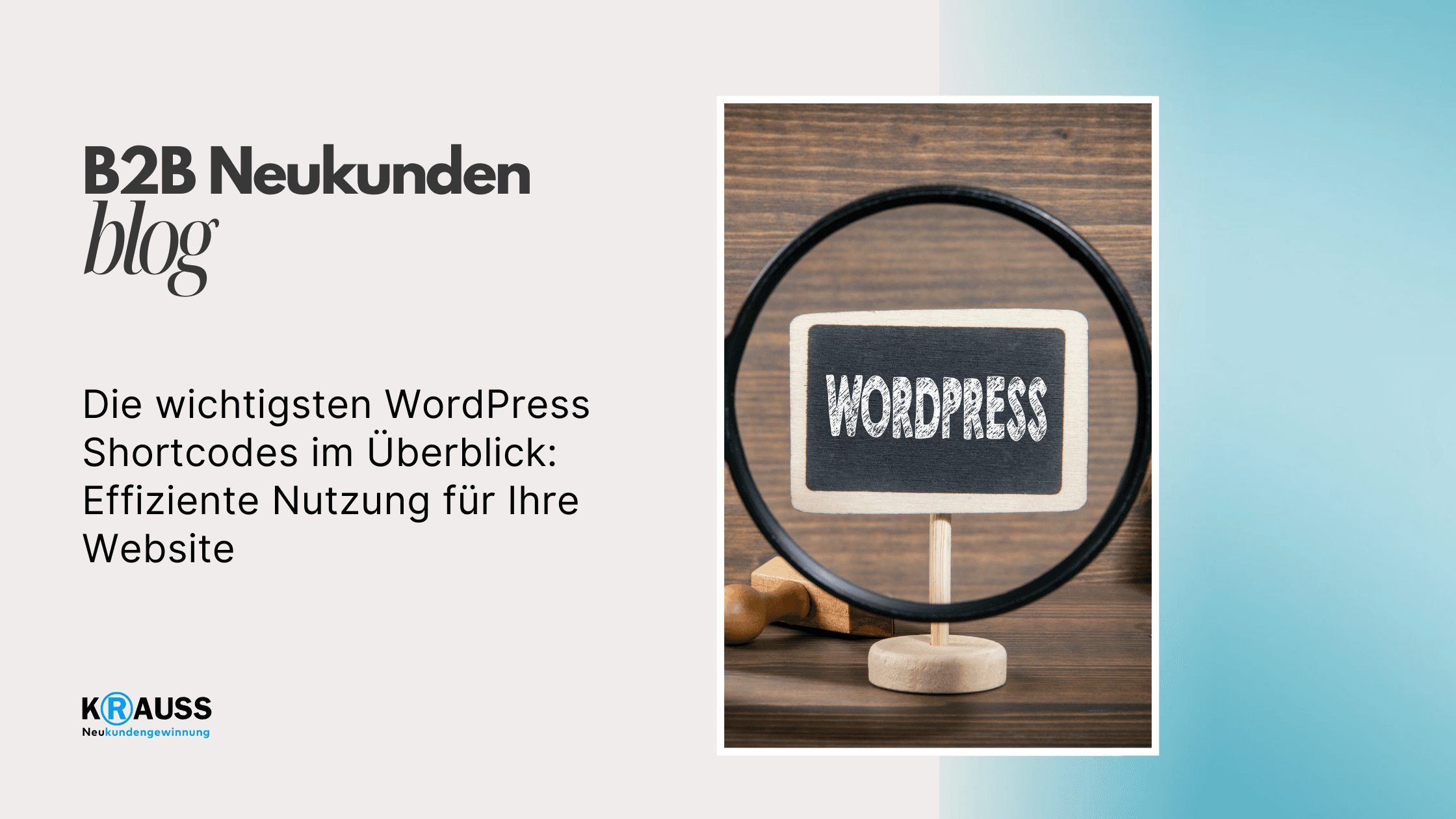Die wichtigsten WordPress Shortcodes im Überblick: Effiziente Nutzung für Ihre Website

Montag, 2. September 2024
•
5 Min. Lesezeit
•
Mit WordPress Shortcodes können Sie Ihrer Webseite sofort mehr Funktionalität verleihen. Diese praktischen Kurzbefehle ermöglichen es Ihnen, komplexe Inhalte einfach einzufügen, ohne tief in den Code eintauchen zu müssen. Sie sind besonders nützlich, wenn Sie häufig wiederkehrende Elemente oder spezielle Funktionen nutzen möchten.
In diesem Artikel erfahren Sie alles, was Sie über Shortcodes wissen müssen. Sie lernen die Grundlagen und die Anwendung, die Ihnen helfen, Ihre Inhalte zu verbessern. Zudem gibt es praktische Tipps, um Shortcodes effizient zu nutzen und Ihre WordPress-Seite zu optimieren.
Sie werden auch sehen, wie Shortcodes in Verbindung mit Plugins und Themes funktionieren und wie Sie sie an Ihre Bedürfnisse anpassen können. Egal, ob Sie Anfänger oder erfahrener Entwickler sind, dieses Wissen wird Ihnen helfen, Ihre Webseite erheblich zu verbessern.
Key Takeaways
Shortcodes sind einfache Möglichkeiten, um Funktionen in WordPress zu integrieren.
Sie können die Verwendung von Shortcodes anpassen und erweitern.
Shortcodes arbeiten gut mit verschiedenen Plugins und Themes zusammen.
Grundlagen von WordPress Shortcodes
Shortcodes sind eine einfache Möglichkeit, um Inhalt dynamisch in WordPress zu integrieren. Sie ermöglichen es dir, bestimmte Funktionen oder Inhalte auf deiner Website schnell zu nutzen, ohne viel Code schreiben zu müssen. Du kannst sie überall im Text verwenden, um Elemente wie Galerien, Videos oder Audio einzufügen.
Was sind Shortcodes?
Shortcodes sind spezielle Platzhalter, die du in deinen WordPress-Beiträgen oder Seiten verwenden kannst. Sie beginnen normalerweise mit einem Quadratklammer-Symbol, wie z.B. [gallery]. Wenn du diesen Shortcode einfügst, wird an dieser Stelle die entsprechende Funktion ausgeführt.
Hier sind einige Beispiele für Standard-Shortcodes:
[gallery]: Fügt eine Bildergalerie ein.
[audio]: Spielt eine Audiodatei ab.
[video]: Fügt ein Video ein.
Shortcodes können auch Parameter haben, die mit shortcode_atts() verarbeitet werden. So kannst du z.B. die Anzahl der angezeigten Bilder in einer Galerie steuern.
Wichtige Shortcode-Typen
Es gibt verschiedene Arten von Shortcodes, die du in WordPress verwenden kannst. Einige sind fest integriert, während andere benutzerdefiniert erstellt werden können.
Standard-Shortcodes: Diese sind in WordPress integriert, wie die oben genannten Beispiele.
Benutzerdefinierte Shortcodes: Du kannst eigene Shortcodes mit einer Funktion erstellen. Dabei verwendest du die
add_shortcode()Funktion des shortcode-api.Plugins: Einige Plugins, wie Shortcodes Ultimate, bieten zusätzliche Shortcodes an, sodass du erweiterte Funktionen nutzen kannst.
Um einen Shortcode zu erstellen, musst du die richtige Syntax verwenden. Achte darauf, die richtige shortcode-funktion zu definieren. So wird der Shortcode an der gewünschten Stelle korrekt angezeigt.
Anwendung und Anpassung
Shortcodes sind vielseitig und ermöglichen es dir, Inhalte in WordPress effektiv zu gestalten. Sie können in Beiträgen und Seiten eingefügt werden, mit Parametern angepasst werden und sogar eigene Shortcodes erstellt werden. Hier sind die wichtigsten Aspekte zu beachten.
Einbetten von Shortcodes in Beiträgen und Seiten
Um einen Shortcode in deinen Beiträgen oder Seiten zu verwenden, fügst du den Shortcode einfach im Editor an der gewünschten Stelle ein. Der Shortcode wird typischerweise in eckigen Klammern geschrieben, zum Beispiel: [beispiel_shortcode]. Wenn du den Beitrag speicherst oder veröffentlichst, wird an dieser Stelle der zugehörige Inhalt angezeigt.
Du kannst Shortcodes in Textformat oder im Block-Editor verwenden. Achte darauf, dass du den Shortcode korrekt schreibst, da eine falsche Schreibweise dazu führen kann, dass er nicht funktioniert. Es ist sinnvoll, die Dokumentation des Shortcodes zu konsultieren, um zu erfahren, wo er optimal eingesetzt werden sollte.
Shortcodes mit Parametern
Einige Shortcodes unterstützen Parameter, die zusätzliche Anpassungsoptionen bieten. Mit Hilfe von Parametern kannst du die Darstellung des Shortcodes anpassen. Zum Beispiel könnte ein Preis-Shortcode den Preis und die Währung als Parameter annehmen.
Hier ist ein Beispiel für einen Shortcode mit Parametern: [preisshow preis="10" waehrung="EUR"]. Der Parameter preis legt den Preis fest, während waehrung die Währung bestimmt. Verwendung von shortcode_atts() in deinem PHP-Code ermöglicht es dir, Standardwerte für Parameter zu definieren. So wird die Nutzung des Shortcodes flexibler und benutzerfreundlicher.
Erstellung eigener Shortcodes
Du kannst auch eigene Shortcodes erstellen, um spezielle Funktionen zu integrieren. Dazu musst du eine Callback-Funktion in deinem Theme oder Plugin registrieren. Hier ist ein einfaches Beispiel für die Erstellung eines Shortcodes in PHP:
function beispiel_shortcode() {
return "Das ist ein benutzerdefinierter Shortcode!";
}
add_shortcode('beispiel_shortcode', 'beispiel_shortcode');
Mit dieser Funktion wird der Shortcode [beispiel_shortcode] deinem Inhalt hinzugefügt. Achte darauf, die Callback-Funktion klar und genau zu definieren. Dabei kannst du auch Parameter nutzen, um den Shortcode anpassbar zu machen, was die Flexibilität erhöht.
Erweiterte Nutzung von Shortcodes
Shortcodes können nicht nur in Beiträgen und Seiten verwendet werden, sondern auch in Widgets und Templates. Diese erweiterten Nutzungsmöglichkeiten erhöhen die Flexibilität deiner WordPress-Seite. Du kannst dynamische Inhalte leicht hinzufügen und die Benutzererfahrung verbessern.
Shortcodes in Widgets und Templates
Um Shortcodes in Widgets oder Templates zu nutzen, kannst du das do_shortcode()-Funktion verwenden. Dies ermöglicht es dir, Shortcodes in Text-Widgets oder anderen Widget-Bereichen hinzuzufügen.
Beispiel für die Verwendung:
Füge ein Text-Widget im Widget-Bereich hinzu.
Verwende
do_shortcode('[dein_shortcode]')im Textfeld.
Auf diese Weise erscheinen die erforderlichen dynamischen Elemente an der gewünschten Stelle. Dies ist besonders nützlich für die Integration von Formulare oder Galerien.
Gutenberg-Editor unterstützt ebenfalls Shortcodes. Du kannst sie in einen HTML-Block einfügen, um sie in deine Designs zu integrieren.
Platzhalter und Dynamik
Shortcodes agieren als Platzhalter, die es dir ermöglichen, dynamische Inhalte an verschiedenen Stellen deiner Seite anzuzeigen. Zum Beispiel kannst du einen Shortcode für aktuelle Beiträge verwenden. Wenn du diesen Shortcode einfügst, zeigt WordPress automatisch die neuesten Beiträge an.
Dies spart dir Zeit, da du nicht manuell Inhalte aktualisieren musst. Du kannst auch optionale Parameter hinzufügen, um die Anzahl der angezeigten Beiträge oder die Art des Inhalts anzupassen.
Beispiele für Platzhalter:
[recent_posts count="5"]für die neuesten fünf Beiträge.[gallery ids="1,2,3"]für eine Bildergalerie.
Diese Funktionen bieten dir viele Möglichkeiten, um deine Website interaktiv und interessant zu gestalten.
Integration mit Plugins und Themes
Die Integration von Shortcodes in WordPress kann Ihnen helfen, verschiedene Elemente auf Ihrer Website zu gestalten. Besonders bei der Verwendung von Plugins und Themes spielt dies eine wichtige Rolle. Sie können so dynamische Inhalte einfach hinzufügen und anpassen.
Shortcodes in Verbindung mit Galerien
Viele Plugins bieten Shortcodes, die speziell für Bildgalerien entwickelt wurden. Ein gängiges Beispiel ist der [gallery] Shortcode. Mit diesem Shortcode können Sie schnell eine Bildergalerie einfügen.
Um eine Galerie zu erstellen, geben Sie den Shortcode in den Gutenberg-Editor ein. Sie können Bilder auswählen, die in der Galerie angezeigt werden sollen.
Hier sind einige Vorteile von Galerien mittels Shortcodes:
Einfache Einrichtung: Fügen Sie einfach den Shortcode hinzu.
Flexible Gestaltung: Passen Sie das Layout an.
Responsive Design: Automatische Anpassung an verschiedene Bildschirmgrößen.
Shortcodes und Page Builder
Page Builder, wie Elementor oder WPBakery, nutzen ebenfalls Shortcodes. Diese Tools bieten eine Drag-and-Drop-Oberfläche, um komplexe Layouts zu erstellen.
Wenn Sie einen Shortcode verwenden, können Sie gezielt verschiedene Elemente in Ihre Seiten integrieren.
Einige häufige Anwendungen sind:
Button-Shortcodes: Fügen Sie anpassbare Buttons hinzu.
Karten-Shortcodes: Integrieren Sie Google Maps einfach.
Formular-Shortcodes: Nutzen Sie Plugins wie Contact Form 7 für Kontaktformulare.
Die Kombination von Shortcodes und Page Buildern ermöglicht es Ihnen, Ihre Seiten ganz nach Ihren Wünschen zu gestalten, ohne tief in den Code eintauchen zu müssen.
Tipps für Entwickler
Beim Entwickeln von Shortcodes in WordPress gibt es einige wichtige Punkte, die Sie beachten sollten. Diese Tipps helfen Ihnen, effiziente und nutzerfreundliche Shortcodes zu erstellen.
Best Practices für Shortcode-Entwicklung
Um erfolgreiche Shortcodes zu erstellen, sollten Sie einige Best Practices befolgen:
Registrieren Sie Ihren Shortcode: Nutzen Sie die Funktion
add_shortcode()in Ihrerfunctions.php. Dies ermöglicht es Ihnen, Ihren Shortcode einfach zu registrieren und wiederzuverwenden.Sauberer Code: Halten Sie Ihren Code übersichtlich. Verwenden Sie sprechende Namen und Kommentare, um den Code verständlich zu machen.
Überprüfen Sie die Parameter: Verwenden Sie
shortcode_atts(), um Standardwerte für Ihre Shortcodes festzulegen. So können Sie sicherstellen, dass Ihre Shortcodes auch ohne Eingaben funktionieren.Sicherheitspraktiken: Validieren und sanitisieren Sie alle Eingaben. Dies schützt Ihre Website vor potenziellen Sicherheitsrisiken.
Erweiterte Shortcode API-Funktionalitäten
Mit der Shortcode API können Sie auch erweiterte Funktionen nutzen, um komplexere Shortcodes zu erstellen. Hier sind einige Tipps:
Rückruf-Funktion: Nutzen Sie Rückruf-Funktionen für eine bessere Leistung. Sie können eine Funktion angeben, die ausgeführt wird, wenn der Shortcode aufgerufen wird.
Kombination von Shortcodes: Sie können Shortcodes ineinander verschachteln. Dies ermöglicht Ihnen, verschiedene Funktionalitäten in einer einzigen Linie zu kombinieren.
Erstellen von benutzerdefinierten Shortcodes: Nutzen Sie fortgeschrittene Programmierkenntnisse, um benutzerdefinierte Shortcodes zu entwickeln, die spezifische Anforderungen erfüllen.
Optionale und erzwungene Parameter: Lassen Sie optionalen oder erzwungenen Parameter zu, um Flexibilität zu ermöglichen, ohne die Benutzerfreundlichkeit zu beeinträchtigen.
Häufig Gestellte Fragen
In diesem Abschnitt finden Sie Antworten auf einige der häufigsten Fragen zu WordPress Shortcodes. Hier erfahren Sie, wie Sie Shortcodes erstellen, bearbeiten und anwenden können.
Wie kann ich einen neuen Shortcode in WordPress erstellen?
Um einen neuen Shortcode zu erstellen, müssen Sie einen Funktionscode in Ihrer functions.php-Datei hinzufügen. Verwenden Sie die Funktion add_shortcode(), um den Shortcode und die zugehörige Callback-Funktion zu registrieren.
Auf welche Weise lassen sich vorhandene Shortcodes in WordPress bearbeiten?
Sie können vorhandene Shortcodes bearbeiten, indem Sie die functions.php-Datei anpassen. Suchen Sie den Shortcode, den Sie ändern möchten, und passen Sie die Logik innerhalb der Callback-Funktion an.
Welche Shortcode-Plugins empfehlen sich für WordPress?
Es gibt viele nützliche Shortcode-Plugins. Beliebte Optionen sind "Shortcodes Ultimate" und "WP Shortcode". Diese Plugins bieten eine Vielzahl von Funktionen und erleichtern die Erstellung und Verwaltung von Shortcodes.
Wie fügt man einen Shortcode in WordPress-Seiten oder Beiträge ein?
Um einen Shortcode in eine Seite oder einen Beitrag einzufügen, geben Sie einfach den Shortcode im Texteditor oder Block-Editor ein. WordPress wandelt den Shortcode dann in die entsprechende Funktionalität um, wenn Sie die Seite veröffentlichen.
Wie übergibt man Parameter an WordPress Shortcodes?
Parameter können in Shortcodes über Attribute weitergegeben werden. Fügen Sie die Attribute in den Shortcode ein, indem Sie sie in Anführungszeichen setzen, z.B. [mein_shortcode parameter="wert"]. Innerhalb der Callback-Funktion können Sie die Werte dann abrufen.
Warum funktioniert mein Shortcode in WordPress nicht?
Ein Shortcode funktioniert möglicherweise nicht, wenn er nicht korrekt registriert wurde oder wenn es einen Tippfehler gibt. Stellen Sie sicher, dass die Callback-Funktion in der functions.php richtig implementiert ist und dass Sie den Shortcode korrekt in den Editor eingegeben haben.

am Montag, 2. September 2024